23 мая 2017 года с 9:00 по московскому времени в России заработает платёжная система Android Pay. Она существует с сентября 2015 года, Россия стала 11 по счёту регионом, в котором заработала система. Здесь она доступна клиентам более 10 банков, которые пользуются картами Visa и Mastercard.
Для чего нужна Android Pay
Android Pay — это система бесконтактных платежей, которая позволяет привязать обычную банковскую карту к приложению, а затем использовать сервис на смартфоне или «умных» часах для оплаты товаров и услуг. Кроме того, с её помощью можно платить в приложениях на мобильных устройствах (например, Uber).
Технология позволяет не носить с собой все банковские карты, заменив их одним приложением на смартфоне. Android Pay не берёт комиссию с пользователя — со счёта покупателя списывается сумма, указанная в чеке.
Какие карты можно подключить к Android Pay
На старте в России Android Pay работает более чем с десятью банками. В этот список входят:
- «Альфа-банк»;
- «Ак Барс банк»;
- «Бинбанк» (на момент запуска только MasterCard);
- «ВТБ24»;
- «МТС-банк»;
- «Открытие» (включая «Рокетбанк» и «Точку»);
- «Промсвязьбанк» (на момент запуска только MasterCard);
- «Райффайзенбанк»;
- «Россельхозбанк»;
- «Русский стандарт» (на момент запуска только MasterCard);
- «Сбербанк»;
- «Тинькофф банк»;
- «Яндекс.Деньги» (только MasterCard).
В будущем этот список будет расширяться.
Как убить Android за 30 секунд?
На каких устройствах доступна Android Pay
Android Pay можно подключить к устройствам с NFC-чипом, которые работают под управлением системы Android KitKat (4.4) и новее — Lollipop (5.0, 5.1), Marshmallow (6.0) и Nougat (7.0, 7.1).
Важное условие — на устройстве должна быть установлена официальная прошивка, а также не должны быть получены рут-права и не должен быть разблокирован bootloader. Обычно эти действия выполняются при смене прошивки.
Как подключить карту к Android Pay
Чтобы воспользоваться Android Pay, нужно скачать одноимённое приложение из Google Play Store. Некоторые российские пользователи получили доступ к нему ещё в начале мая 2017 года.
При первом запуске приложения Android Pay предложит подключить карту — для этого нужно либо навести на неё камеру, чтобы сервис считал номер и срок действия, либо ввести информацию вручную. Также понадобится CVV-код с обратной стороны карты и адрес пользователя. При подключении карты банк отправит проверочный код для подтверждения операции.
Если пользователь уже подключал карты к своему аккаунту в Google (например, для оплаты в магазине приложений), то Android Pay предложит использовать одну из них — для привязки к приложению нужно будет лишь ввести CVV-код.
Где и как платить через Android Pay
Оплата через Android Pay доступна практически везде, где есть терминалы, поддерживающие бесконтактные платежи (в том числе через карты с технологиями PayPass и PayWave). Речь идёт о терминалах, которые обозначаются похожими символами:
Mir Pay – что это такое, как установить, как добавить карту, как пользоваться (оплачивать телефоном)
В России такие терминалы есть почти в каждой торговой сети — «Азбука вкуса», «Пятёрочка», «Перекрёсток», «Карусель», «Магнит», «О’кей», «Эльдорадо», Hhttps://vc.ru/finance/23962-android-pay-how» target=»_blank»]vc.ru[/mask_link]
Индекс PAI: что это, как рассчитывается и зачем нужен

Xiaomi Mi Band 5 или Mi Smart Band 5 стал первым фитнес-браслетом в линейке, получившим функцию расчета индекса PAI, которую уже достаточно давно использует в своих часах и фитнес-браслетах американская компания Fitbit, а также китайский бренд Huami. Для тех, кто не в курсе, Huami является производителем фитнес-браслетов для компании Xiaomi.
Что означает индекс PAI, как он рассчитывается и зачем нужен, постараемся подробно объяснить в этом материале.
Что такое PAI?
Аббревиатура PAI расшифровывается как Personal Activity Intelligence или персональный индекс активности. Алгоритм PAI был разработан канадской компанией PAI Health, до 2017 года именуемой Mio Global. Основана же компания была в 1999 году и с тех пор занимается разработкой программного обеспечения для здравоохранения.
Цель исследования PAI состояла в том, чтобы разработать единую, понятную метрику отслеживания активности, которая могла бы помочь людям управлять своим здоровьем. Ведь большинство людей понимают, что физические упражнения полезны для здоровья, но узнать, достаточно ли упражнений делается для его улучшения, не так просто.
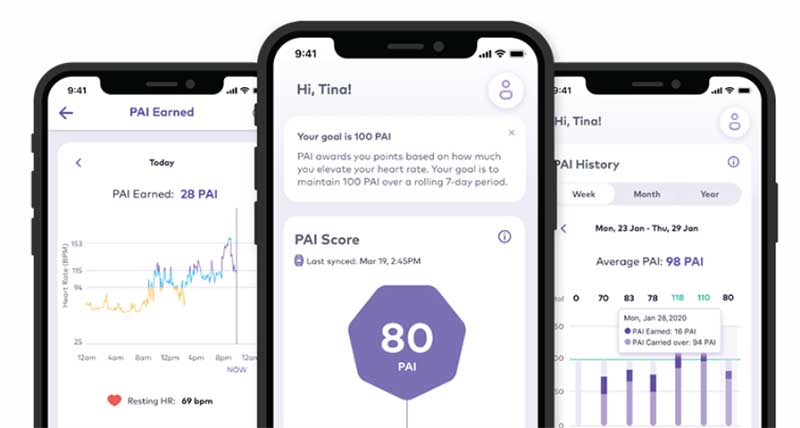
Ни пройденная дистанция, ни количество пройденных шагов и израсходованных калорий, ни продолжительность и интенсивность упражнений не могут ничего рассказать о реакции организма на все эти действия. Единственный надежный метод оценить реакцию организма на активность – непрерывный анализ сердечного ритма во время любого вида активности.
Именно в этом и заключается суть алгоритма PAI. Смарт-часы или фитнес-браслет круглосуточно измеряют пульс. Используя данные о пульсе в состоянии покоя и реакции сердца на различные виды нагрузок, а также информацию о возрасте, весе и половой принадлежности алгоритм рассчитывает единую числовую оценку, которая является персональным индексом активности.
Зачем нужен индекс PAI?
Профессор Ульрик Вислофф, один из ведущих мировых ученых в области физической активности, доказал, что постоянные тренировки с интенсивностью, равной PAI 100, позволяют снизить риск появления сердечно-сосудистых заболеваний и других проблем, связанных с образом жизни до 25%. Это также может увеличить продолжительность жизни в среднем на 5 лет.
«Исследования, проведенные в рамках проекта HUNT Fitness Study, показали, что люди с показателем PAI выше 100 наименее подвержены риску появления болезней сердца, а также диабета 2-го типа… В исследовании приняли участие более 45,000 человек» — цитата из приложения Mi Fit
Точная формула расчета PAI держится в секрете, но доверять ей можно. Алгоритм создавался на основе анализа данных о состоянии здоровья 45 000 человек на протяжении 25 лет исследовательским центром HUNT в Норвегии. Затем он был научно обоснован и соответствует Руководству по физической активности от Американской кардиологической ассоциации.
Таким образом, цель показателя — мотивировать вас к активному образу жизни и занятиям спортом. На основе глубокого анализа статистики PAI даст Вам рекомендации которые позволяют улучшить ваше здоровье и продолжительность жизни и легко отслеживать полезную активность.
Как рассчитывается PAI?
- Возраст;
- Пол;
- Пульс в состоянии покоя;
- Данные о частоте сердечных сокращений, собранные во время физической активности;
- Данные о пульсе за последние 7 дней.
Поэтому данный показатель будет персональным для каждого человека. Чем интенсивнее тренировка и, как следствие, чем выше пульс, тем быстрее можно заработать очки PAI. Так, например чтобы получить дневную оценку 100 необходимо держать пульс на уровне 75% от максимального на уровне 75% или 40 минут на уровне 85%. Максимальный пульс считается просто – 220 минус ваш возраст.

Но, оценивать свою физическую форму по одному дню не стоит. Ориентироваться можно исключительно по значению PAI за 7 дней. Общая оценка PAI основана на скользящем 7-дневном окне, то есть каждый день рассчитывает новое значение и прибавляет к полученному ранее, а все баллы, полученные 7 дней назад аннулируются, а данные пересчитываются. Например, 1 августа будет показана оценка за период с 26 июля по 1 августа, а на следующий день учитываются данные за период с 27 июля по 2 августа.
Стоит учитывать, что оценка PAI будет расти только при интенсивных нагрузках и спокойная пешая прогулка даже на очень длинное расстояние баллов не прибавит. Также важно, чтобы на фитнес-браслете было включено непрерывное измерение пульса, иначе высоких значений не добиться.
Сколько баллов PAI можно получить?
В идеале, недельная оценка PAI не должна быть ниже 100 баллов и чем выше, тем лучше. За один день можно «заработать» максимум 75 баллов, то есть максимум за неделю до 525 баллов. Но это практически невозможно. Дело в том, что чем выше общая оценка, тем сложнее получить новые баллы.
Как подтверждают исследования в области PAI, гнаться за слишком высокой оценкой не стоит. Самый простой способ улучшить состояние сердечно-легочной системы – поддерживать PAI на уровне 100 или немного выше, но и 50 PAI — это отличная цель для начала. Сильно напрягаться за один день не стоит, потому что вред от чрезмерных упражнений будет намного больше, чем польза. PAI рассчитывается за 7 дней, поэтому можно заработать 100 PAI в своем привычном и комфортном темпе.
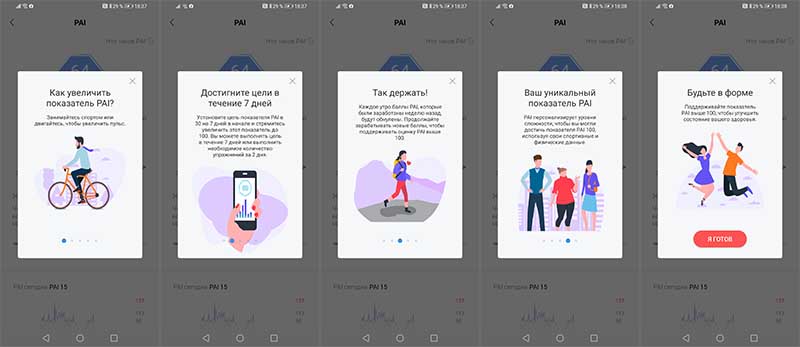
Кстати, сложность получения баллов будет динамически меняться в зависимости от уровня физической формы и состояния вашего сердца. С улучшением общего состояния здоровья и уменьшением пульса в состоянии покоя получить баллы станет намного сложнее.
На каких устройствах доступен PAI
Наиболее активно оценку PAI в своих смарт-часах и фитнес-браслетах используют компании Fitbit и Amazfit. Ниже можно увидеть перечень моделей, поддерживающих данную функцию:
Источник: smartchasy.com
Альтернатива Google Pay для Xiaomi (Redmi): Mir Pay и SberPay
Некоторое время назад западные партнёры отключили возможность для всех граждан России использовать карты Visa или Master Card для оплаты покупок с помощью смартфонов с сервисом Google Pay.
О причинах подобного решения я распространятся не буду, всё очевидно, но теперь встал вопрос о том, что делать нам, тем, кто привык использовать телефон Xiaomi (Redmi) для того, чтобы оплачивать в магазинах покупки через банковские терминалы с помощью NFC.
Я нашёл две альтернативы, которые заменяют Google Pay, являются его полной альтернативой, на Xiaomi, но с картами «МИР» .
Переживать не стоит, карты «МИР» выпускаются всеми крупными банками России, причём, для наших целей, т.е. для замены Google Pay на Xiaomi, не нужно даже заказывать физическую пластиковую карту, достаточно её электронного аналога. Такой тип карт заказывается внутри банковских программ на смартфоне и создаётся за считанные минуты, после чего ими можно пользоваться.
Содержание:
Mir Pay, как альтернатива Google Pay на смартфонах Xiaomi
В первую очередь я обращаю ваше внимание на приложение Mir Pay , потому что оно универсально, подойдёт не только для Xiaomi или Redmi, но и для любого другого смартфона на Android, который имеет чип NFC.
Mir Pay необходимо загрузить из магазина приложений, это может быть Play Market, GetApps или RuStore.
Войдя в приложение вас попросят добавить карту «Мир», введите её данные, которые вы уже получили в банковском приложении, у вас спросят: номер карты, срок действия и CVV-код безопасности. Не забудьте привязать новую карту к своему счёту в банке, с которого хотите, чтобы происходила оплата.
После чего выбрать программу в качестве основной платёжной программы на Xiaomi, для этого войдите в общие настройки смартфона, найдите пункт меню «Подключение и общий доступ» . 
В нём нас интересует меню «Бесконтактные платежи» . 
В строке «Оплата по умолчанию» выберите «Mir Pay» . И, конечно, перед совершением оплаты не забудьте включить чип «NFC» . 
Всё, теперь платежи должны проходить нормально.
SberPay на Xiaomi в качестве альтернативы Google Pay
Второй вариант подойдёт для тех, кто пользуется услугами банка «Сбер» в России.
Если первый вариант, который я описал выше, универсальный, подойдёт для всех пользователей Xiaomi, у которых есть карта «Мир», выпущенная любым банком, то SberPay будет работать только для клиентов банка «Сбер».
Перед началом использования сервиса нужно выпустить карту «Мир» (если её у вас ещё нет) в банковском приложении «СберБанк Онлайн» .

Сделать это возможно нажав на кнопку «+» над своим счётом «Кошелёк» , после чего выбрать нужный тип карты.
Убедиться, что новая карта привязана к счёту, если не хотите лишних трат, отключите уведомления о списаниях и движении средств.
Теперь надо включить функцию оплаты по NFC для приложения SberPay, для этого в «СберБанк Онлайн» нажмите на свою иконку профиля , после чего нажмите на иконку «Шестерёнка» , чтобы войти в настройки программы.

Активируйте пункт «Оплата телефоном SberPay» .
Дополнительно убедитесь, что приложение Сбера является основным для платежей, как это я описал в предыдущей главе про пункт настроек Xiaomi «Подключение и общий доступ» .
Это может быть полезно:
- Как подключить NFC на Xiaomi (Redmi) к Mir Pay, чтобы платить телефоном
- Как живут пользователи Android и Xiaomi в условиях санкций запада по отношению к России
- Как настроить бесконтактную оплату через NFC на Xiaomi
- Как настроить на Xiaomi (Redmi) Android Pay
- Как оплачивать телефоном Xiaomi покупки в магазине по NFC
Источник: mi-check.ru
Google Pay больше не будет работать в России. Чем его заменить
В ночь с субботы на воскресенье Visa и MasterCard объявили об остановке работы на территории России. Это значит, что теперь карты этих платёжных систем, выпущенные российскими банками, не будут работать за границей ни на оплату, ни на обналичивание денег. Но хуже всего, что из-за этого с картами Visa и MasterCard перестанут работать сервисы Apple Pay и Google Pay . То есть платить телефоном можно будет только в том случае, если у вас есть карта Мир, которую Google Pay, впрочем, не поддерживает. Рассказываем, как выходить из этой ситуации.
Google Pay больше не будет работать с российскими картами Visa и MasterCard
Аврора ОС — что это за операционка и может ли она заменить Android в России
Немногие знают, что вместе с Apple Pay и Google Pay поддержки российских карт Visa и MasterCard лишится ещё и SberPay . Это довольно странно, учитывая, что платёжный сервис Сбербанка работает на базе российских финансовых систем. Но помешать этому невозможно. Значит, нужно искать альтернативное средство оплаты
Не работает Google Pay. Что делать
SberPay — аналог Google Pay, с которым нам ничто не грозит
Если вы пользуетесь Android, вам будет проще всего, потому что у вас остаются три бесконтактных сервиса, которые позволяют платить телефоном и дальше:
- SberPay (с картами Мир)
- Mir Pay (с картами Мир)
- Huawei Pay (с картами UnionPay)
Если вы выберете SberPay, учитывайте, что привязать к нему можно только карту, которую выпустил сам Сбербанк. Таким образом вам потребуется заказать либо виртуальную карту (Цифровая СберКарта), либо физическую и получить её в отделении банка. Затем ваши действия будут выглядеть так:
- Запустите приложение «Сбербанк» у себя на Android;
- Здесь выберите свою карту платёжной системы Мир;
- Откройте «Настройки» — «Оплата телефоном SberPay»;
- Затем нажмите на зелёную кнопку «Подключить карту»;
- В графе «Платёжное средство» нажмите «Установить SberPay».
Теперь вы сможете оплачивать покупки телефоном на любых терминалах принимающих бесконтактную оплату. Проще говоря, SberPay будет работать там, где раньше вы использовали Samsung Pay (он, кстати, тоже не будет работать с Visa и MasterCard) или Google Pay. Просто включите экран смартфона, приложите аппарат к терминалу и подтвердите платёж, приложив палец к сканеру отпечатков.
Карты Мир — как оформить
С Mir Pay всё устроено немного проще. Этот платёжный сервис принимает карты Мир большинства российских банков, за исключением разве что мелких региональных. Поэтому с ним у вас проблем точно не будет. Это особенно актуально для тех, кто не пользуется, например, картами Сбербанка, а хочет выпустить себе «пластик» платёжной системы Мир от банка Тинькофф.
Как выпустить карту Мир, думаю, вы и без меня знаете. А, если нет, дам простую инструкцию на примере Тинькофф банка, которым сам пользуюсь:
- Запустите приложение Тинькофф и авторизуйтесь;
- Откройте вкладку карт-счёта и нажмите кнопку «+»;
- В выпадающем мне выберите «Выпустить новую карту»;
- Введите контактные данные и выберите дизайн карты;
- Подтвердите адрес, по которому нужно доставить «пластик».
Как установить Mir Pay
Теперь переходим к настройке Mir Pay:
- Скачайте приложение Mir Pay из Google Play или AppGallery ;
- Запустите его, дайте запрашиваемые привилегии и авторизуйтесь;
Источник: dzen.ru
Mir Pay не поддерживается на Вашем устройстве: что дальше?

Ошибка «Mir Pay не поддерживается на Вашем устройстве» говорит о том, что телефон и платежное приложение не совместимы. Среди обязательных требований следующие условия: Андроид в версии не ниже 6.0, поддержка NFC, отсутствие root и «левых» прошивок, а также защита экрана. В качестве защитной меры может применятся любая форма блокировки (PIN, пароль, отпечатки и тд).
Кроме того, Ваш смартфон должен быть выпущен для российского рынка. И это лишь самые простенькие требования к мобильному устройству. На каких смартфонах работает Мир Пей и почему он вдруг перестает поддерживаться на каких-то устройствах, разберем подробнее.
На каких устройствах поддерживается?
Сразу начнем с главное: на каких смартфонах работает Мир Пей? Требования у системы не такие уж и жесткие.
- Платежная система стабильно работает на смартфонах, выпущенных специально для российского рынка.
- Обязательно на базе Андроид не ниже версии 6.0. И скачать приложение можно и Гугл Плей и в AppGallery. Но если Вы попытаетесь установить приложение на Айфон, то на экране появится надпись «Мир Пэй не поддерживается на этой устройстве».
- Телефон должен быть оснащен поддержкой NFC-операций.
- Кроме того, предъявляется ряд требований к защите данных и безопасности мобильного устройства. Проверка ведется как минимум по 7 позициям (рут, debug, emulator, integrity, xposed, custom firmware, wireless security). Большинство из этих слов ничего не скажут для рядового пользователя.

Поэтому простыми скажем, на каких телефонах работает Мир Пей с точки зрения безопасности и защиты:
- Никаких рутированных устройств;
- Не используются «левые» прошивки телефона, модифицированные и доработанные кем-то со стороны. На смартфоне должно быть только оригинальное ПО;
- Загрузчик ОС заблокирован;
- Обязательно включена и настроена защита и блокировка экрана. Способ блокировки не важен (touch ID, пароль, PIN, графический ключ, всё что угодно).
Если хоть один пункт не пройдет проверку системы, на экране появится оповещение «Мир Пей не поддерживается на данном устройстве». И придется потратить время, чтобы найти и исправить тот пункт, что не подходит для работы сервиса (если это возможно).
Но бывает и так, что вроде бы всё ОК, но Мир Пэй не дает зарегистрироваться в приложении. С чем это может быть связано и что тогда делать?
Проблемы: причины и пути решения
Причины, почему Мир Пей не устанавливается на телефон, не так уж и разнообразны. В основном всё крутится вокруг того, какие смартфоны, поддерживаются оплату Мир Пэй. Но всё же остановимся подробнее на каждом пункте и дадим советы, как решить возникшую проблему. Итак, начнем.
- Еще раз удостоверьтесь, что все требования платежной системы, указанные выше, выполняются. Список, на каких устройствах работает Мир Pay, достаточно объемный, но всё же далеко не все смартфоны поддерживаются;
- Проверьте, что в момент регистрации телефон подключен к интернету и сеть стабильна. В дальнейшем Вы сможете пользоваться приложением и без доступа к интернету, но при регистрации он обязателен;
- Когда мы выше описывали, какие телефоны поддерживают Мир Пей, то отмечали, что рут-доступы должны быть отключены. Но если они уже включены, то можно попробовать их обойти.
- Для начала в настройках найдите раздел, посвященный приложениям. Среди них отыщите МирПей, кликните по нему и очистите данные и кэш. Как вариант, этот пункт можно заменить на удаление и переустановку программы (но не запускать до того, как закончите настройку Magisk).
- Теперь нужно поставить и обновить Магиск до последней версии.
- После этого откройте его и переходите в настройки, чтобы скрыть софт.
- Теперь переходите в модули и убедитесь, что все включено.
- Возвращайтесь в настройки и переходите в пункт «DenyList».
- Там найдите Mir Pay и ставьте галочку, что от него нужно скрыть изменения.
- Перезагрузите смартфон и пробуйте заново запустить приложение. Но не забудьте сделать платежную систему основным способом оплаты.

- Кроме того, пользователи некоторых Андроидов, на которых раньше всё работало стабильно, отмечали, что возникла эта проблема после обновления программы. Разработчики софта заявили, что знают о ситуации и работают над правками. В этом случае выхода, кроме как дождаться, пока наладиться ситуация, нет.
- Если Вы проверили все пункты и точно уверены, что у Вас программа должна поддерживаться без проблем, но всё равно ничего не работает, то рекомендуем обратиться в техподдержку.

Как пользоваться
Если Вы точно разобрались с функционалом Мир Pay, на каких смартфонах поддерживается платежный сервис. И Вы на 100% уверены, что все будет работать, можно приступать к подключению и настройке. Для этого:
- Последний раз пройдитесь по списку, какие смартфоны поддерживают оплату Мир Пэй. Если всё ок, можно переходить к следующему пункту;
- Перейдите в Google Play или AppGallery и скачивайте софт;
- Установите программу и зайдите в нее. Это последний момент, когда система проводит проверку, на каких телефонах поддерживается Мир Пэй, а на каких нет;
- Жмите «Начать» для привязки банковской карты;
- Теперь либо введите данные кредитки вручную (номер карты, срок действия и код безопасности CVC) либо считайте их сканером;
- Внимательно вводите данные или проверьте за сканером, всё ли считано верно;
- Если всё ок, переходите к активации и настройке системы. Лучше всего сразу установить способ подтверждения оплаты (код, отпечаток и тд);
- Как только завершите настройку, не поленитесь и установить Mir Pay основным платежным элементом.
- Теперь можно переходить к оплате. Для этого разблокируйте телефон и поднесите его к терминалу. При необходимости подтвердите оплату способом, выбранным в настройках.
- Готово! Ваша первая покупка сделана.
А Вы на каком телефоне работает с Mir Pay? Возникали ли трудности в работе на Вашем устройстве? Как Вы их решали? И вообще, какие мысли по поводу платежного сервиса? Стоит ли его ставить? Или на что заменить? Делитесь своим опытом и мыслями в комментариях!
Обсудим все вместе!
Mir Pay не поддерживается на Вашем устройстве : Один комментарий
- Валерий26.06.2022 в 11:16 Нет строки Ауди карнуть
Источник: besprovodnik.ru